Google Chrome là trình duyệt web phổ biến được hàng tỷ người sử dụng trên toàn thế giới. Tuy nhiên, đôi khi người dùng có thể gặp phải sự cố khó chịu khi trình duyệt này không hiển thị hình ảnh trên các trang web. Từ việc cài đặt JavaScript bị vô hiệu hóa đến cấu hình trình duyệt không chính xác, có nhiều yếu tố có thể gây ra tình trạng ảnh không tải được. Nếu bạn đang đối mặt với vấn đề Google Chrome không tải được hình ảnh trên website, bài viết này sẽ cung cấp một loạt các giải pháp tiềm năng mà bạn có thể thử để khắc phục.
Các nguyên nhân phổ biến khiến hình ảnh không hiển thị bao gồm lỗi kết nối mạng, cài đặt trình duyệt bị thay đổi, xung đột tiện ích mở rộng, hoặc thậm chí là vấn đề từ chính trang web. Việc hiểu rõ từng nguyên nhân sẽ giúp bạn áp dụng phương pháp khắc phục hiệu quả, khôi phục trải nghiệm duyệt web liền mạch và đầy đủ hình ảnh. Hãy cùng tonghopthuthuat.com tìm hiểu các bước kiểm tra và sửa lỗi chi tiết để giải quyết vấn đề này một cách nhanh chóng.
1. Thực Hiện Các Kiểm Tra Sơ Bộ
Để bắt đầu quá trình khắc phục sự cố Google Chrome không tải được hình ảnh, hãy thực hiện một số bước đơn giản nhưng hiệu quả. Đầu tiên, hãy thử làm mới tab trình duyệt đang gặp vấn đề bằng cách nhấn phím F5 hoặc biểu tượng tải lại. Nếu hình ảnh vẫn chưa hiển thị, hãy đóng tab đó và mở lại. Đôi khi, một sự cố tạm thời có thể được giải quyết chỉ bằng cách đóng và khởi động lại trình duyệt Chrome hoàn toàn.
Nếu những bước cơ bản này không hiệu quả, việc khởi động lại thiết bị của bạn (máy tính hoặc điện thoại) cũng là một giải pháp đáng cân nhắc. Hành động này có thể giúp làm mới các tiến trình hệ thống và giải quyết các lỗi nhỏ có thể ảnh hưởng đến hoạt động của trình duyệt. Sau khi hoàn tất các bước kiểm tra cơ bản này mà vấn đề vẫn còn, hãy tiếp tục với các giải pháp chi tiết hơn dưới đây.
2. Kiểm Tra Cài Đặt JavaScript và Hiển Thị Hình Ảnh
Việc JavaScript bị vô hiệu hóa trong cài đặt trình duyệt có thể ngăn hình ảnh hiển thị đúng cách, đặc biệt là trên các trang web hiện đại. Tương tự, nếu bạn đã chặn các trang web hiển thị hình ảnh trong cài đặt trình duyệt, điều này cũng có thể góp phần gây ra sự cố ảnh không tải được trong Chrome.
Để đảm bảo JavaScript được bật trong Chrome, bạn hãy nhấp vào biểu tượng ba chấm dọc ở góc trên cùng bên phải của trình duyệt và chọn Cài đặt (Settings). Sau đó, điều hướng đến tab Quyền riêng tư và bảo mật (Privacy and Security) ở bên trái và nhấp vào Cài đặt trang web (Site Settings) ở bên phải.
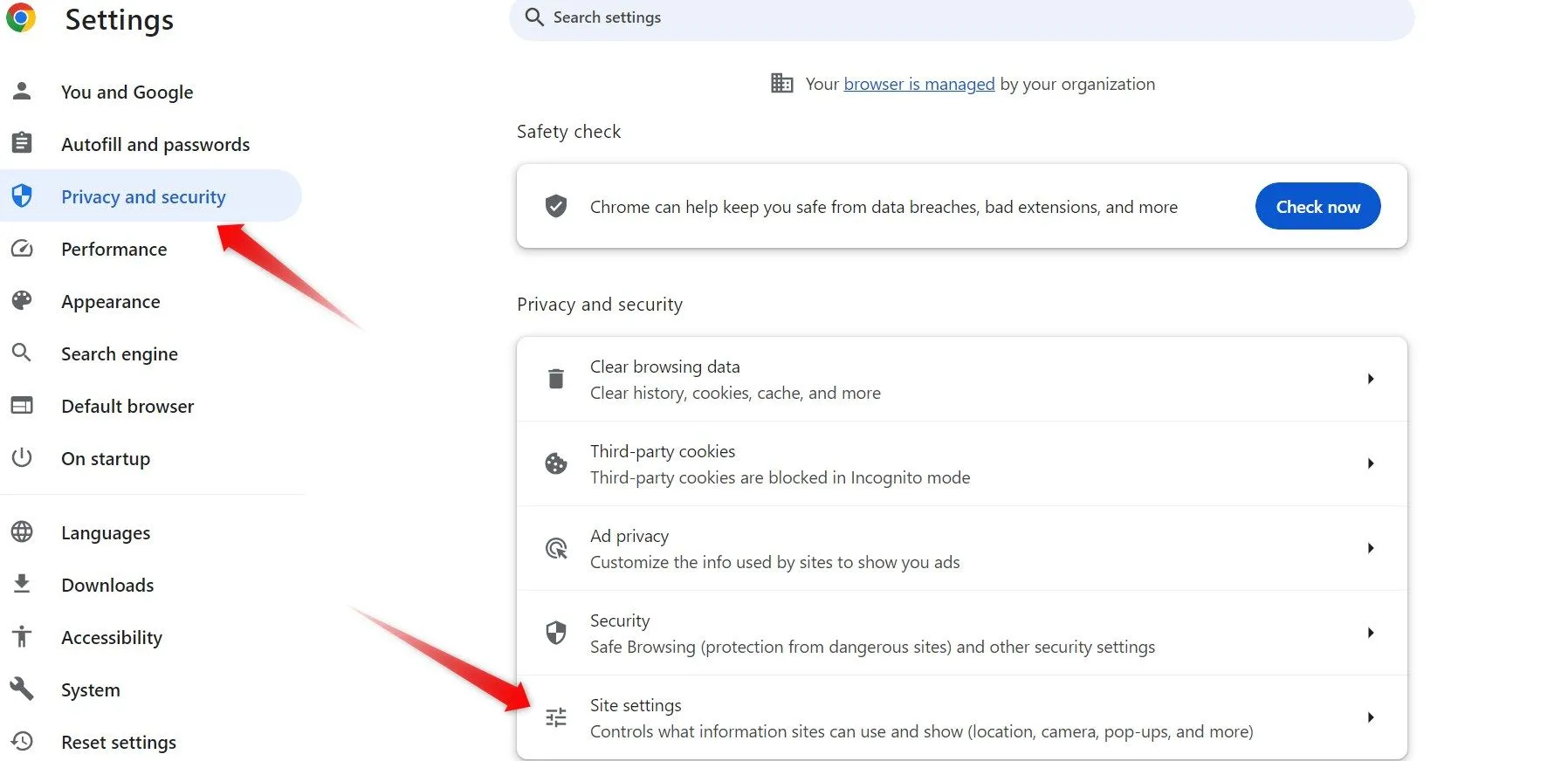 Mở cài đặt trang web trong Google Chrome để kiểm tra hiển thị ảnh
Mở cài đặt trang web trong Google Chrome để kiểm tra hiển thị ảnh
Tại đây, cuộn xuống phần cài đặt Nội dung (Content) và nhấp vào JavaScript. Đảm bảo tùy chọn “Các trang web có thể sử dụng JavaScript” (Sites Can Use JavaScript) được chọn. Ngoài ra, nếu có bất kỳ trang web nào được liệt kê trong mục “Không được phép sử dụng JavaScript” (Not allowed to use JavaScript), hãy nhấp vào ba dấu chấm dọc bên cạnh nó và chọn Gỡ bỏ (Remove).
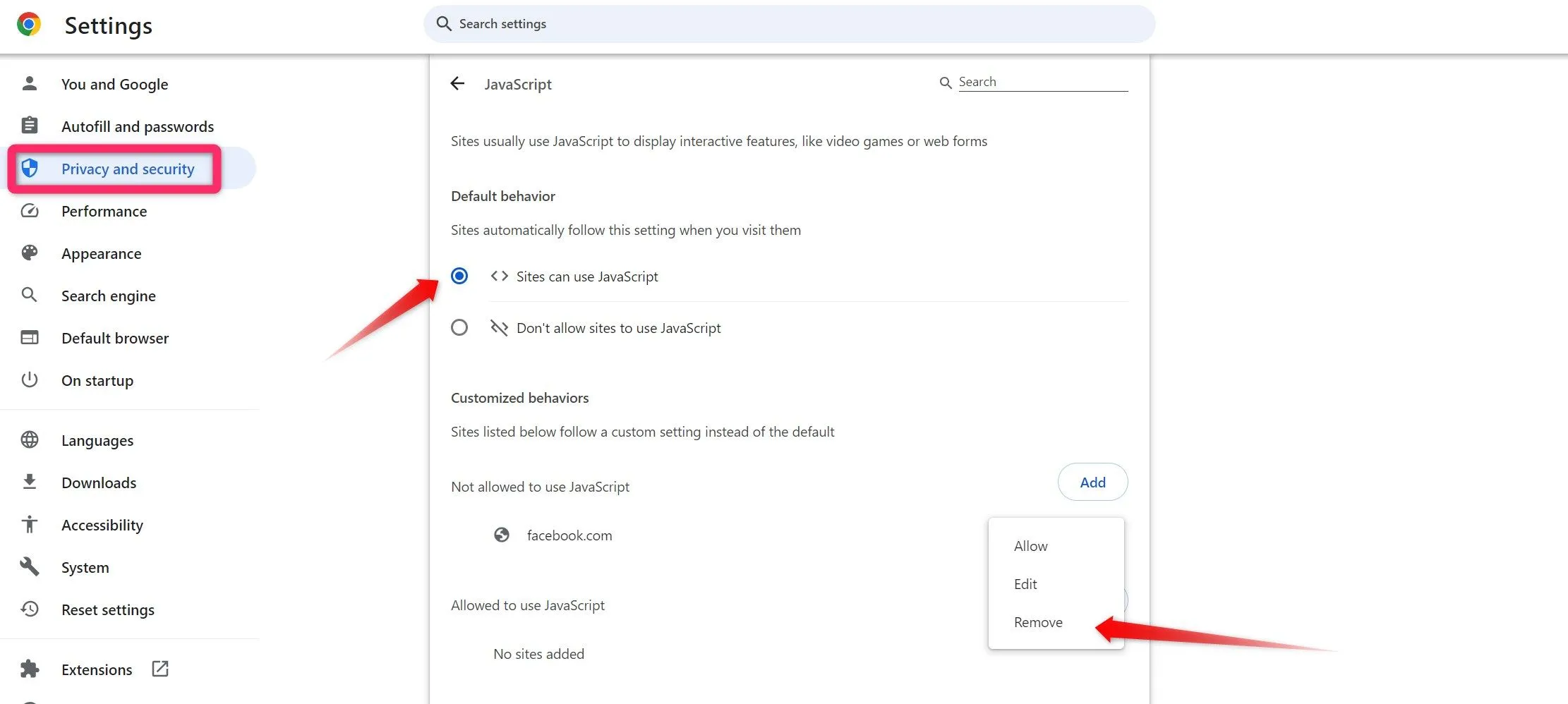 Thay đổi cài đặt JavaScript trong Chrome để bật hiển thị hình ảnh
Thay đổi cài đặt JavaScript trong Chrome để bật hiển thị hình ảnh
Sau đó, quay lại trang cài đặt trước đó, mở cài đặt Hình ảnh (Images) và đảm bảo tùy chọn “Các trang web có thể hiển thị hình ảnh” (Sites Can Show Images) được chọn. Hãy chắc chắn rằng không có trang web nào bị chặn hiển thị hình ảnh trong danh sách “Không được phép” (Not allowed to show images).
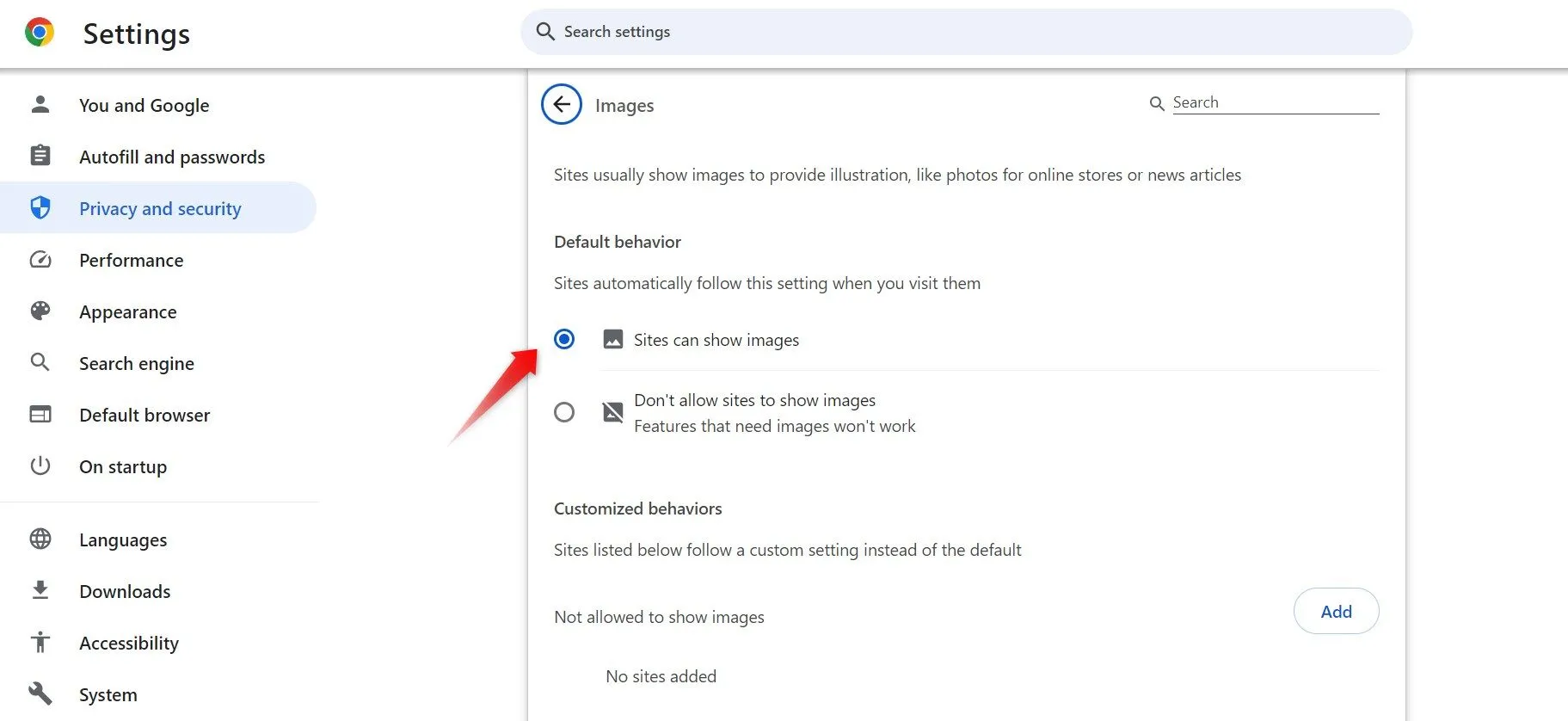 Điều chỉnh cài đặt hình ảnh trong Chrome để khắc phục lỗi không tải được ảnh
Điều chỉnh cài đặt hình ảnh trong Chrome để khắc phục lỗi không tải được ảnh
3. Đảm Bảo Kết Nối Internet Ổn Định
Google Chrome có thể gặp khó khăn trong việc tải hình ảnh nếu kết nối internet của bạn bị ngắt hoặc quá chậm. Để kiểm tra xem internet có được kết nối hay không, hãy mở một tab mới và tìm kiếm bất kỳ thứ gì. Nếu bạn thấy kết quả tìm kiếm, điều đó cho thấy internet của bạn đã được kết nối.
Tiếp theo, hãy đảm bảo rằng kết nối internet của bạn ổn định. Để làm điều đó, hãy truy cập bất kỳ trang web nào, tốt nhất là một trang bạn chưa truy cập trong một thời gian dài, và xem liệu hình ảnh có tải được ở đó không. Ngoài ra, bạn có thể sử dụng một dịch vụ như Fast.com để kiểm tra tốc độ kết nối của mình. Nếu hình ảnh ở các trang khác cũng không tải được hoặc tốc độ của bạn chậm hơn dự kiến, hãy thử ngắt kết nối và kết nối lại thiết bị với router, khởi động lại router hoặc thực hiện các bước khắc phục sự cố mạng khác.
Trình duyệt lưu một bản sao được lưu trong bộ nhớ cache của trang web, bao gồm cả hình ảnh, và hiển thị bản đó cho người dùng ngay cả khi không có internet. Vì vậy, nếu hình ảnh dường như tải được trên một số trang nhưng không phải tất cả, đừng vội cho rằng internet của bạn đang hoạt động bình thường. Thay vào đó, hãy kiểm tra kỹ kết nối mạng của bạn bằng cách sử dụng lệnh ping trước khi tiếp tục. Nếu lỗi là do mạng, bạn có thể cần liên hệ với nhà cung cấp dịch vụ internet của mình.
4. Kiểm Tra Các Vấn Đề Riêng Của Trang Web
Nếu hình ảnh tải thành công trên các trang web khác nhưng không phải trên một trang cụ thể, vấn đề có thể nằm ở chính trang web đó. Trong trường hợp này, hãy đảm bảo rằng trang web không bị sập. Sử dụng một dịch vụ như Down for Everyone or Just Me để kiểm tra – nhập URL của trang web vào trường tìm kiếm và nhấn phím Enter.
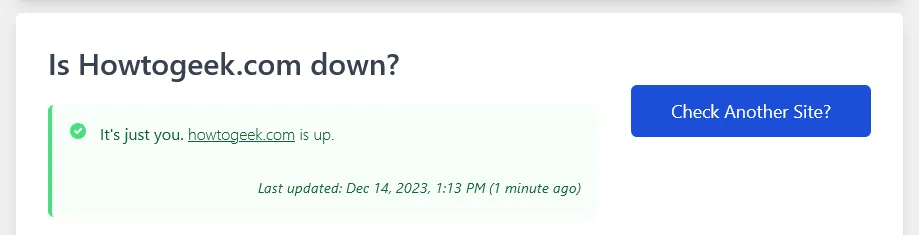 Kiểm tra trạng thái hoạt động của trang web bằng Down for Everyone or Just Me
Kiểm tra trạng thái hoạt động của trang web bằng Down for Everyone or Just Me
Công cụ này sẽ thông báo cho bạn nếu có bất kỳ vấn đề nào với trang web và thời điểm mất điện gần nhất được phát hiện. Nếu bạn không thể xem hình ảnh do sự cố mất điện, hãy đợi trang web khắc phục vấn đề. Nếu trang web nhỏ, họ có thể đánh giá cao một email thông báo về sự cố. Nếu không có sự cố mất điện và trang web dường như hoạt động, hãy chuyển sang bước tiếp theo.
5. Kiểm Tra Xung Đột Tiện Ích Mở Rộng
Sự can thiệp từ các tiện ích mở rộng, đặc biệt là những tiện ích bạn có thể sử dụng để tùy chỉnh giao diện của Chrome, cũng có thể gây cản trở việc tải hình ảnh. Để loại trừ khả năng này, hãy tắt từng tiện ích mở rộng đã cài đặt và tải lại trang web sau khi tắt mỗi tiện ích.
Nếu hình ảnh bắt đầu tải thành công sau khi vô hiệu hóa một tiện ích mở rộng cụ thể, thì tiện ích đó rất có thể là nguyên nhân của vấn đề. Lúc này, bạn có thể gỡ cài đặt hoặc vô hiệu hóa tiện ích mở rộng đó trong Chrome. Để thực hiện, hãy nhấp vào ba dấu chấm dọc ở góc trên cùng bên phải và đi tới Tiện ích mở rộng (Extensions) > Quản lý tiện ích mở rộng (Manage Extensions).
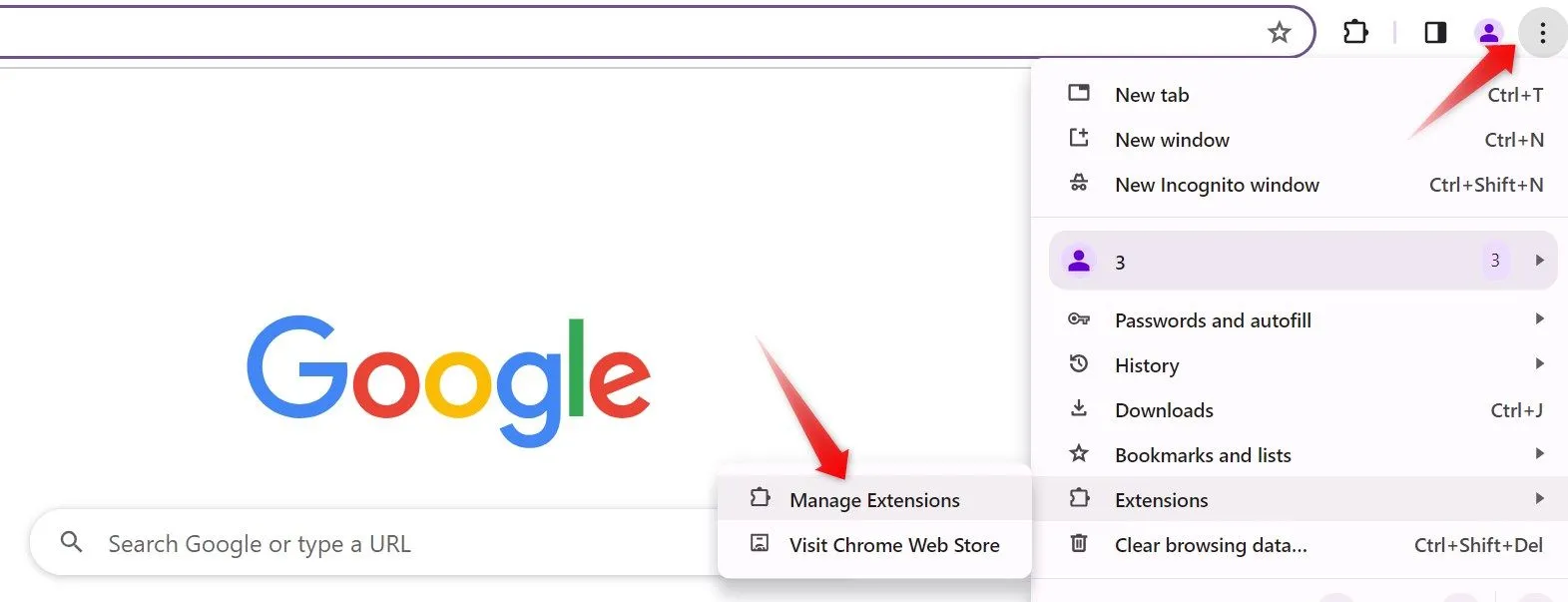 Mở cài đặt tiện ích mở rộng trong Google Chrome để vô hiệu hóa
Mở cài đặt tiện ích mở rộng trong Google Chrome để vô hiệu hóa
Để vô hiệu hóa một tiện ích, hãy tắt nút gạt bên cạnh nó. Để gỡ bỏ, nhấp vào Xóa (Remove) bên dưới tiện ích, sau đó nhấp lại Xóa (Remove) trong cửa sổ bật lên xác nhận.
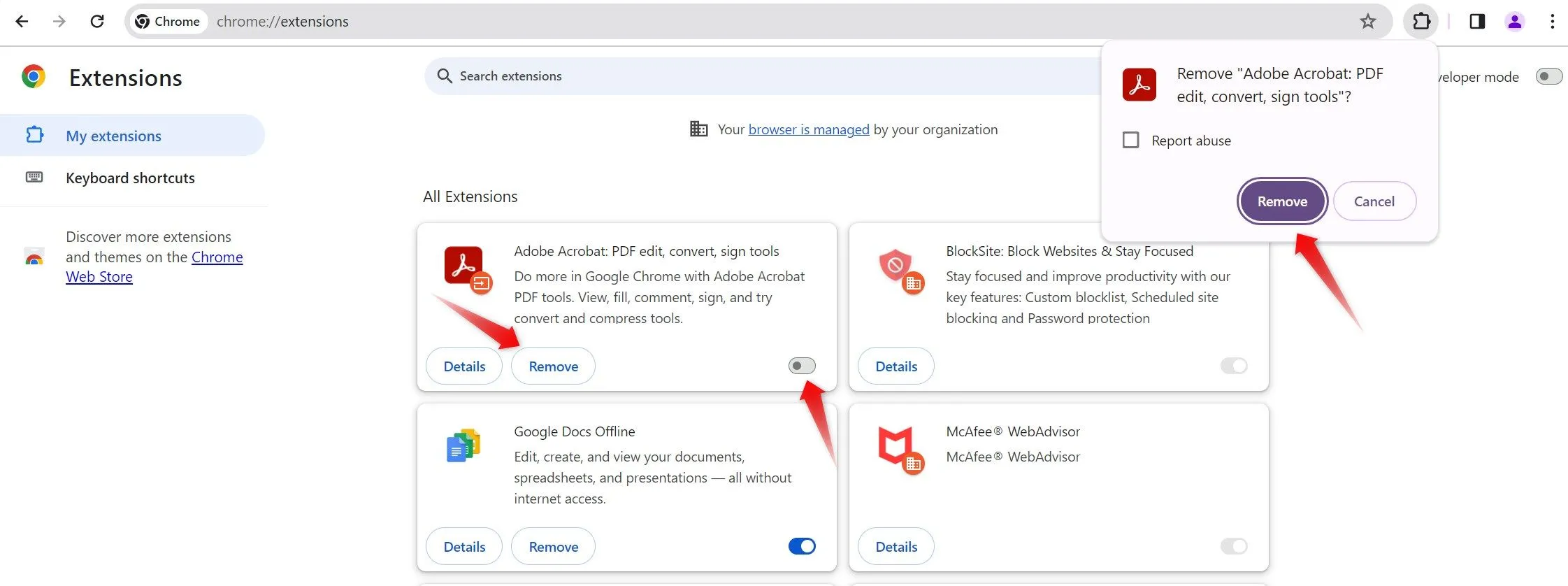 Vô hiệu hóa hoặc gỡ bỏ tiện ích mở rộng gây lỗi hiển thị ảnh trong Chrome
Vô hiệu hóa hoặc gỡ bỏ tiện ích mở rộng gây lỗi hiển thị ảnh trong Chrome
6. Vô Hiệu Hóa Cờ Chế Độ Đọc (Reading Mode Flag)
Một số người dùng đã báo cáo rằng Chrome không tải được hình ảnh khi cờ Chế độ đọc (trước đây gọi là Reader Mode) được bật trong Chrome. Do đó, hãy đảm bảo rằng nó không được bật.
Để làm điều đó, hãy nhập “chrome://flags/” vào thanh địa chỉ của Chrome và nhấn Enter để mở trang Chrome flags. Sau đó, gõ “Reading Mode” vào trường tìm kiếm, mở rộng danh sách thả xuống bên cạnh “Reading Mode” và chọn Đã tắt (Disabled). Cuối cùng, hãy khởi chạy lại trình duyệt của bạn để các thay đổi có hiệu lực.
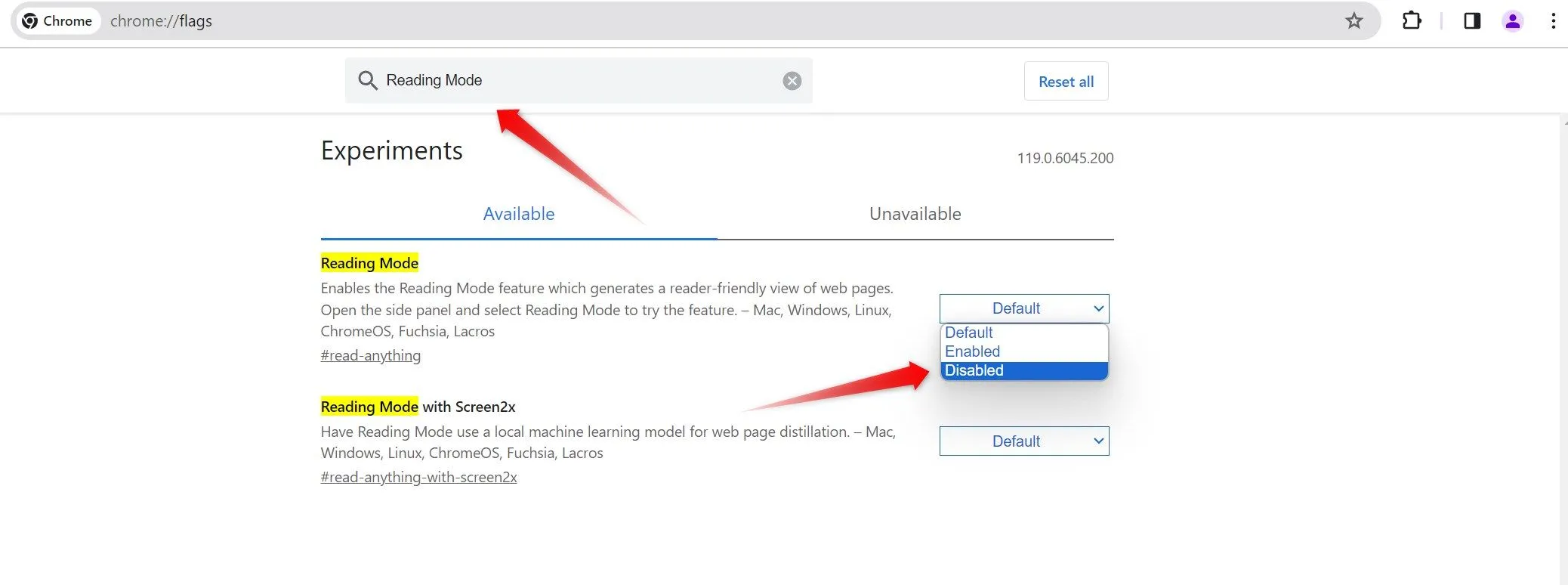 Vô hiệu hóa cờ Chế độ đọc (Reading Mode) trong Chrome Flags
Vô hiệu hóa cờ Chế độ đọc (Reading Mode) trong Chrome Flags
7. Đảm Bảo Chrome Được Cập Nhật
Việc sử dụng một trình duyệt lỗi thời cũng có thể cản trở việc tải hình ảnh. Để đảm bảo Chrome được cập nhật, hãy nhấp vào ba dấu chấm dọc ở góc trên cùng bên phải và điều hướng đến Trợ giúp (Help) > Giới thiệu về Google Chrome (About Google Chrome).
Chrome sẽ tự động cập nhật nếu nó chưa ở phiên bản mới nhất. Sau khi quá trình cập nhật hoàn tất, hãy nhấp vào Khởi chạy lại (Relaunch) để các thay đổi có hiệu lực.
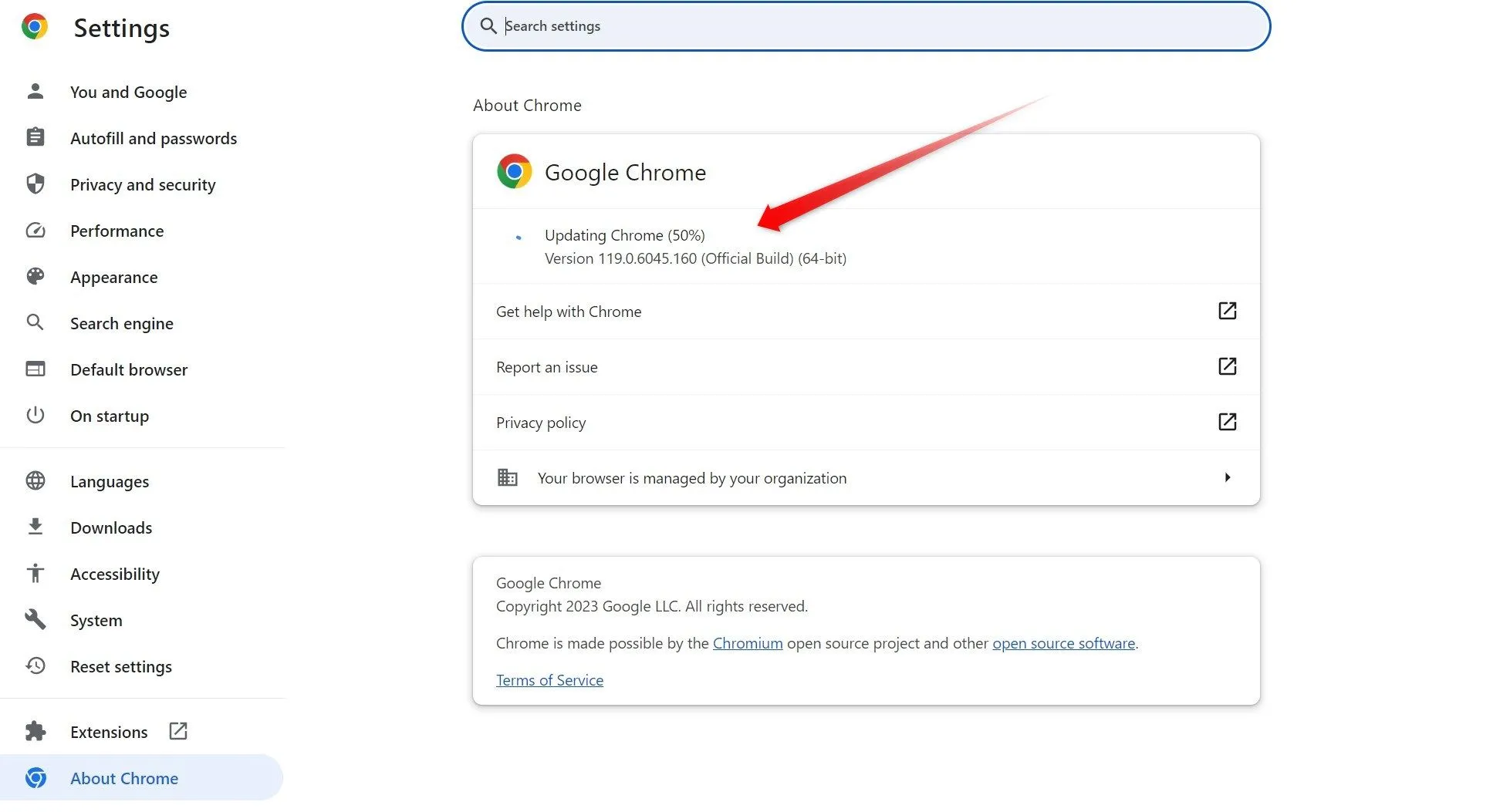 Google Chrome đang tự động cập nhật phiên bản mới nhất
Google Chrome đang tự động cập nhật phiên bản mới nhất
Nếu bạn thấy thông báo “Chrome đã được cập nhật” trên trang Giới thiệu về Chrome, thì trình duyệt của bạn đang ở trạng thái tốt nhất.
8. Tắt Tăng Tốc Phần Cứng (Hardware Acceleration)
Đôi khi, tính năng tăng tốc phần cứng có thể khiến Chrome bị chậm, treo hoặc gặp sự cố. Nếu tính năng này được bật, nó cũng có thể cản trở việc tải hình ảnh. Do đó, hãy tắt tính năng này để kiểm tra xem có giải quyết được vấn đề Google Chrome không tải được hình ảnh hay không.
Để tắt tăng tốc phần cứng, hãy vào Cài đặt (Settings), chọn tab Hệ thống (System) ở bên trái và tắt tùy chọn “Sử dụng tính năng tăng tốc phần cứng khi có” (Use hardware acceleration when available).
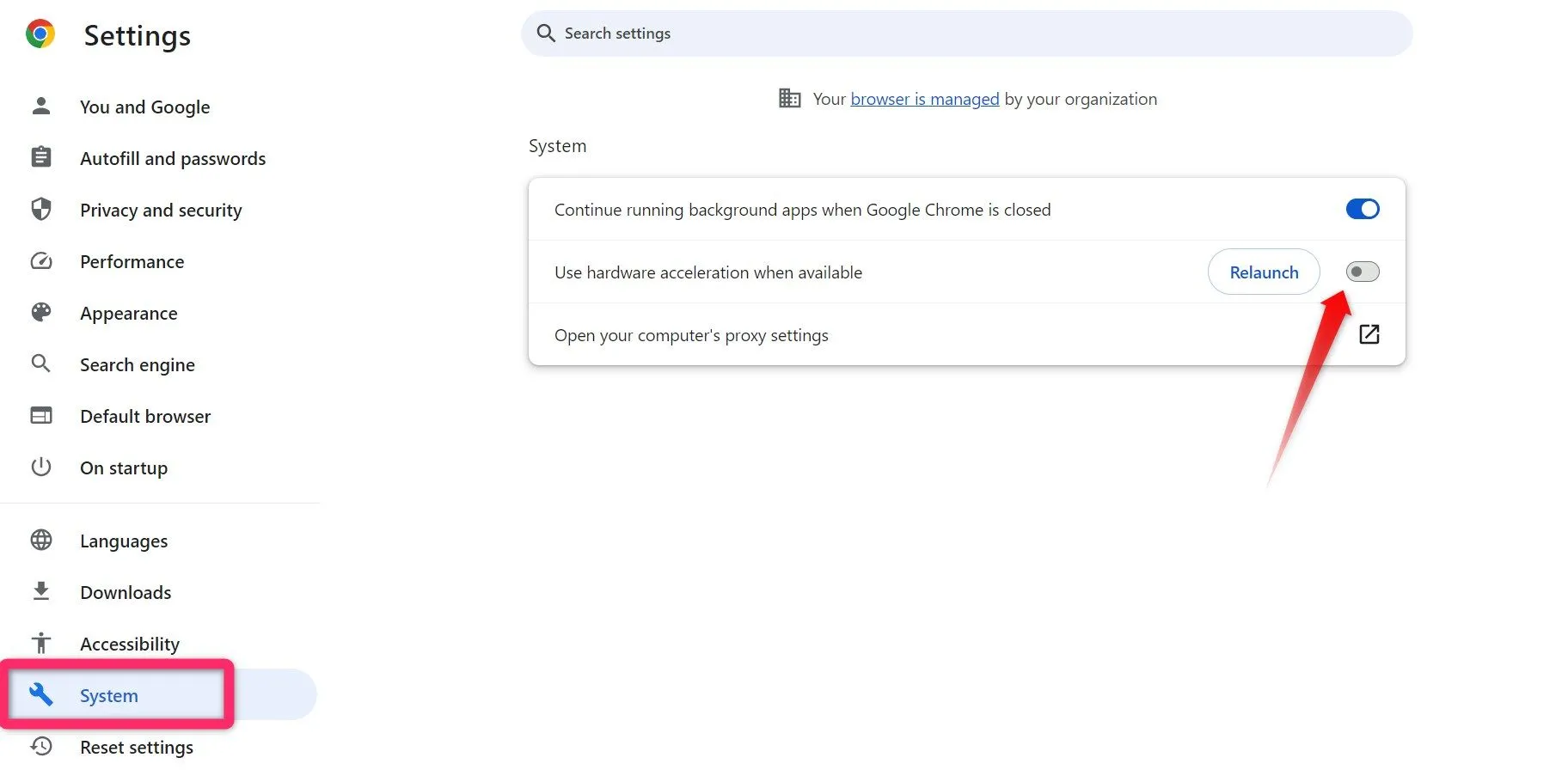 Tắt tính năng tăng tốc phần cứng trong cài đặt Google Chrome
Tắt tính năng tăng tốc phần cứng trong cài đặt Google Chrome
Nếu việc tắt tăng tốc phần cứng không giải quyết được vấn đề, bạn có thể an toàn bật lại tính năng này.
9. Xóa Bộ Nhớ Đệm và Cookie Trình Duyệt
Mặc dù bộ nhớ đệm (cache) thường giúp tăng tốc độ tải các trang web đã truy cập trước đó, nhưng nó có thể gây ra vấn đề theo thời gian nếu không được xóa. Do đó, việc xóa bộ nhớ đệm có thể giải quyết được sự cố hình ảnh không tải được trong Chrome.
Để xóa bộ nhớ đệm của Chrome, hãy nhấp vào ba dấu chấm dọc ở góc trên cùng bên phải và chọn Xóa dữ liệu duyệt web (Clear Browsing Data).
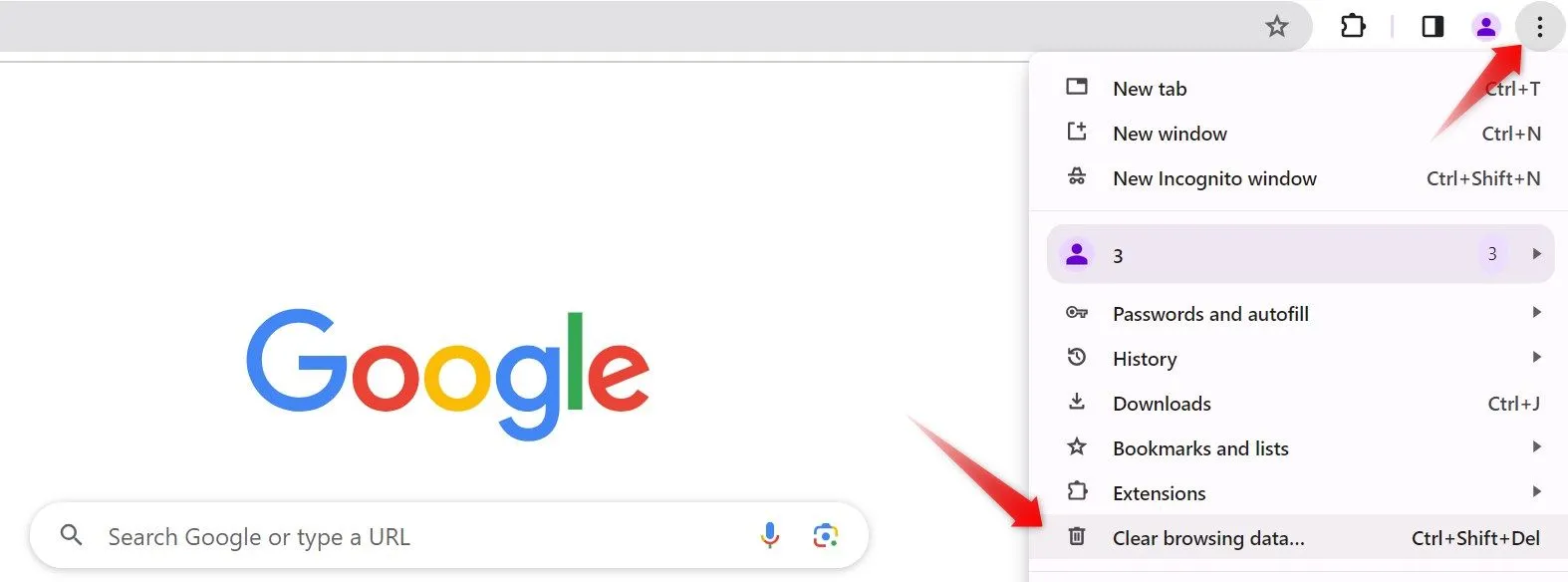 Mở cài đặt Chrome để xóa bộ nhớ đệm và cookie trình duyệt
Mở cài đặt Chrome để xóa bộ nhớ đệm và cookie trình duyệt
Sau đó, chọn “Mọi lúc” (All Time) từ phạm vi thời gian, đánh dấu vào các hộp bên cạnh “Cookie và dữ liệu trang web khác” (Cookies And Other Site Data) và “Hình ảnh và tệp được lưu trong bộ nhớ đệm” (Cached Images and Files), rồi nhấp vào “Xóa dữ liệu” (Clear Data).
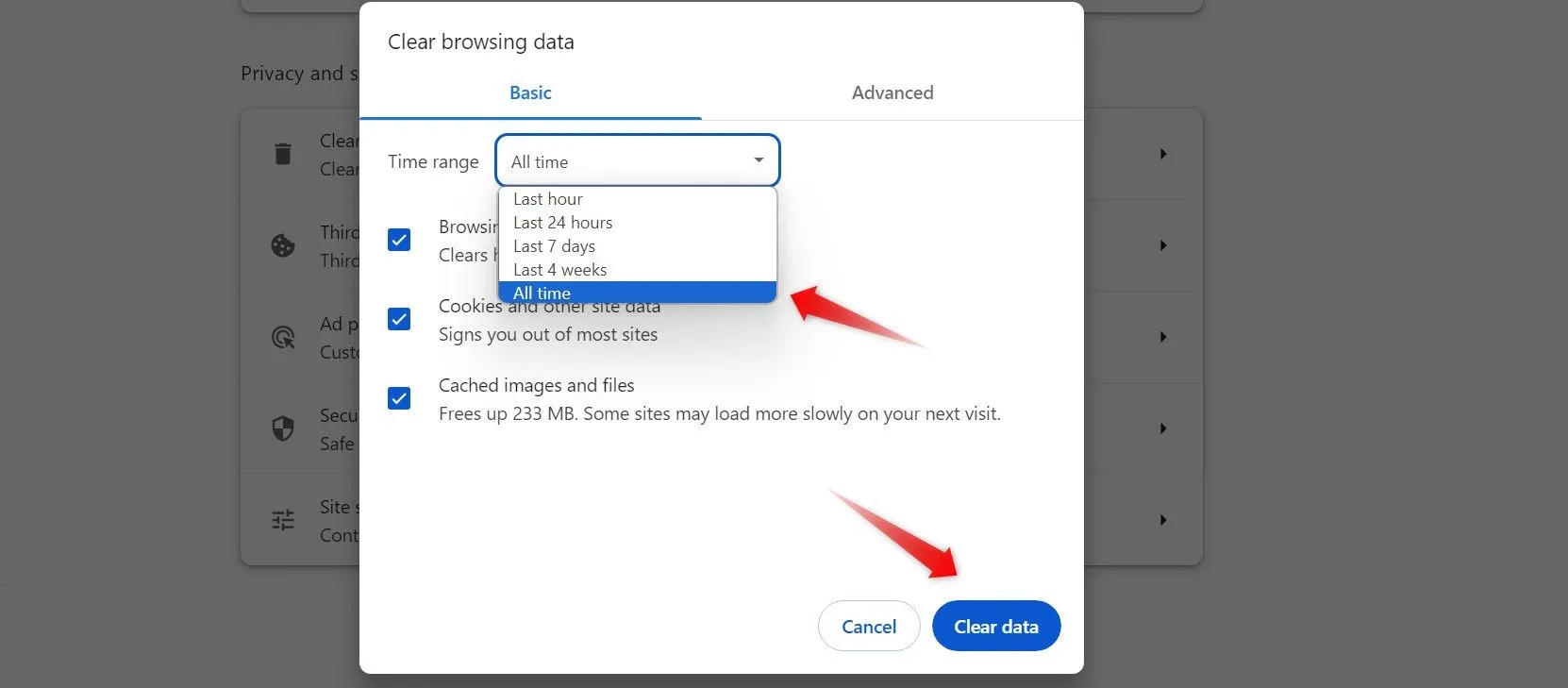 Thực hiện xóa bộ nhớ đệm và tệp tin trong cài đặt Chrome
Thực hiện xóa bộ nhớ đệm và tệp tin trong cài đặt Chrome
10. Đặt Lại Chrome Hoặc Cài Đặt Lại
Đặt lại Chrome sẽ khôi phục các cài đặt về mặc định. Nếu hình ảnh không tải được do cài đặt bị cấu hình sai, việc đặt lại trình duyệt sẽ giải quyết vấn đề.
Để đặt lại Chrome, hãy vào Cài đặt (Settings), chuyển đến tab Đặt lại cài đặt (Reset Settings) ở bên trái và nhấp vào “Khôi phục cài đặt về mặc định ban đầu” (Restore settings to their original defaults). Sau đó, nhấp vào “Đặt lại cài đặt” (Reset Settings) trong cửa sổ bật lên.
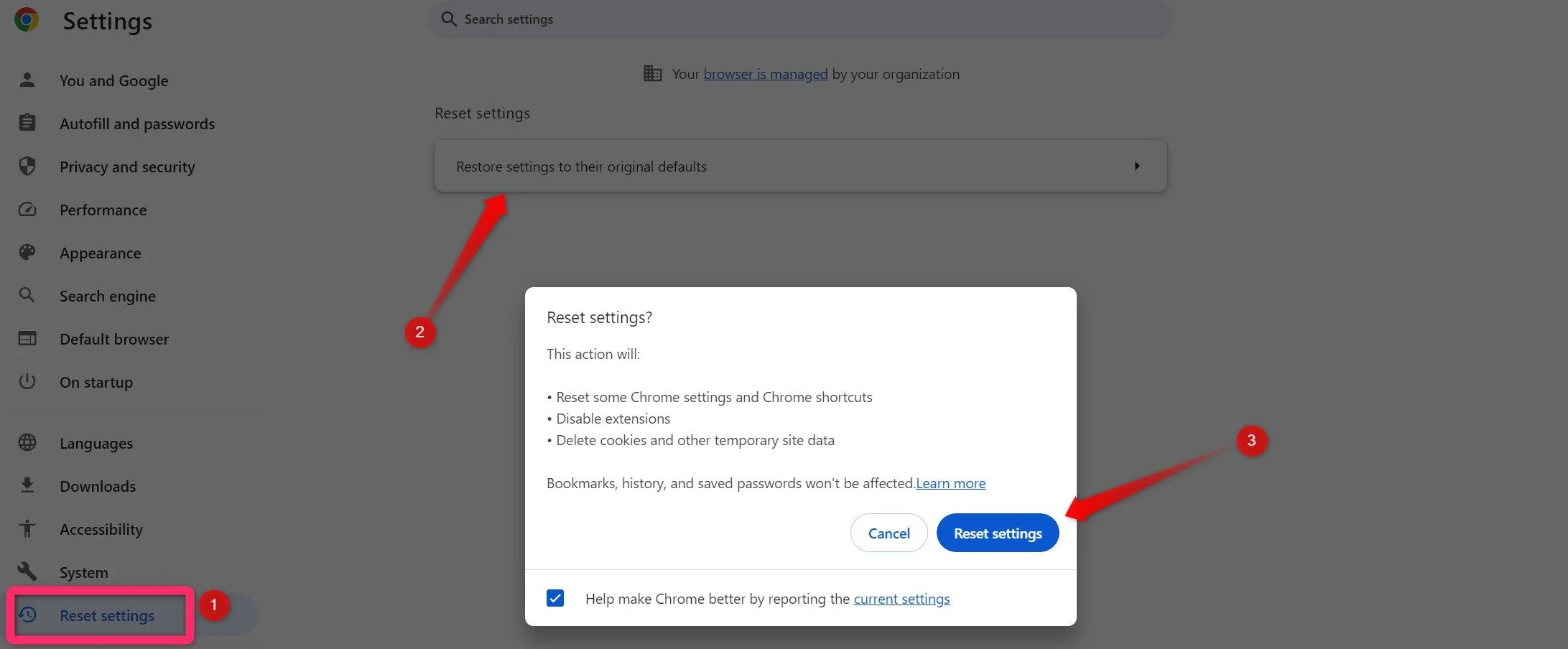 Đặt lại cài đặt Google Chrome về mặc định ban đầu
Đặt lại cài đặt Google Chrome về mặc định ban đầu
Nếu vấn đề vẫn tiếp diễn sau khi đặt lại, bạn có thể gỡ cài đặt và cài đặt lại Chrome từ đầu.
Hình ảnh vẫn không tải được? Nếu vậy, vấn đề có thể nằm ở Chrome. Trong trường hợp đó, hãy thử một trình duyệt khác hoàn toàn, như Microsoft Edge hoặc Mozilla Firefox, để xem liệu vấn đề có được khắc phục không.
Kết luận
Sự cố Google Chrome không tải được hình ảnh có thể gây khó chịu, nhưng với các bước khắc phục chi tiết được trình bày trên, bạn hoàn toàn có thể tự mình giải quyết vấn đề này. Từ những kiểm tra cơ bản như khởi động lại thiết bị và trình duyệt, đến việc tinh chỉnh các cài đặt nâng cao như JavaScript, tăng tốc phần cứng, hoặc xử lý bộ nhớ đệm, mỗi giải pháp đều nhắm đến một nguyên nhân tiềm ẩn cụ thể.
tonghopthuthuat.com hy vọng rằng bài viết này đã cung cấp cho bạn những hướng dẫn hữu ích và giúp bạn khôi phục lại trải nghiệm duyệt web liền mạch, đầy đủ hình ảnh trên Google Chrome. Đừng quên luôn giữ trình duyệt của bạn được cập nhật để đảm bảo hiệu suất tốt nhất và khả năng tương thích với các công nghệ web mới nhất.
Nếu bạn có bất kỳ câu hỏi nào khác hoặc muốn chia sẻ kinh nghiệm của mình, đừng ngần ngại để lại bình luận bên dưới. Hãy chia sẻ bài viết này nếu bạn thấy nó hữu ích!


